マニュアル接続で端末を登録する
AVIC-CL902XSII/ AVIC-CZ902XSII/ AVIC-CE902IIシリーズ
1登録したいiPhoneのインターネット共有、またはスマートフォン/ 通信端末のテザリング機能をONにします
2
 ボタンを押し、HOME画面を表示します
ボタンを押し、HOME画面を表示します
3 AV・本体設定にタッチします
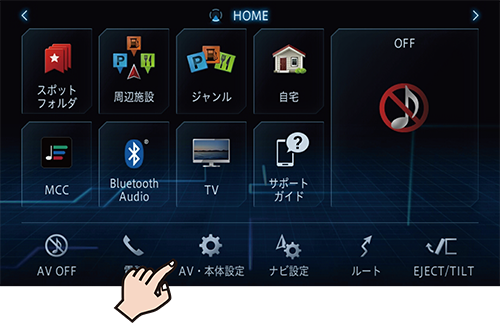
4
![]() ➡Wi-Fi設定にタッチします
➡Wi-Fi設定にタッチします
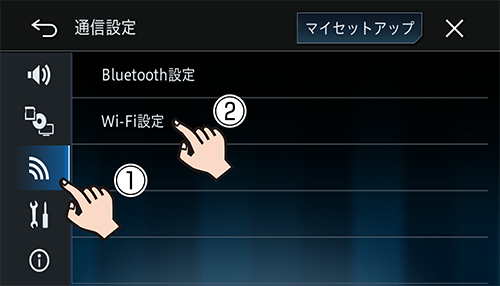
5 マニュアル接続 にタッチします
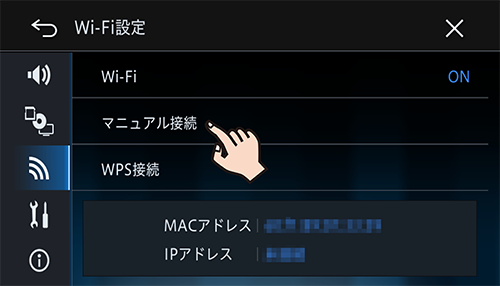
6
![]() にタッチします
にタッチします
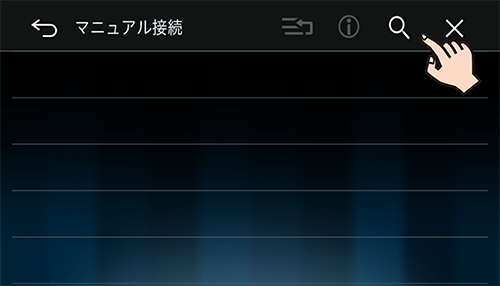
最大30台まで検索し、リストに表示します。検索は常に行われ、定期的にリストを更新します。
7登録したい端末(またはアクセスポイント)にタッチします
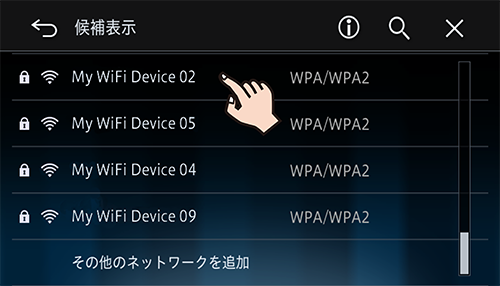
端末(またはアクセスポイント)との接続を行います。
接続に成功すると、端末名の横に![]() が表示されます。
が表示されます。
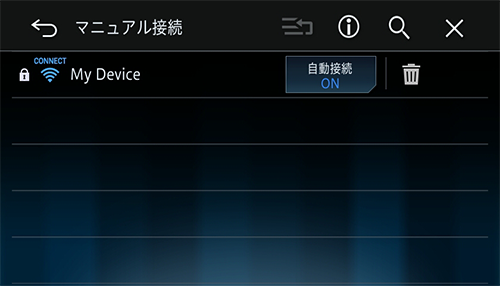
再接続するには、端末のWi-Fiテザリング機能をONにしてください。自動でWi-Fi接続されます。
その他のネットワークを追加する
本機にWi-Fiテザリング対応端末のネットワーク名(SSID)、セキュリティ、パスワードを入力して、Wi-Fiテザリング対応端末を登録することができます。
1登録したいiPhoneのインターネット共有、またはスマートフォン/ 通信端末のテザリング機能をONにします
2
 ボタンを押し、HOME画面を表示します
ボタンを押し、HOME画面を表示します
3 AV・本体設定にタッチします
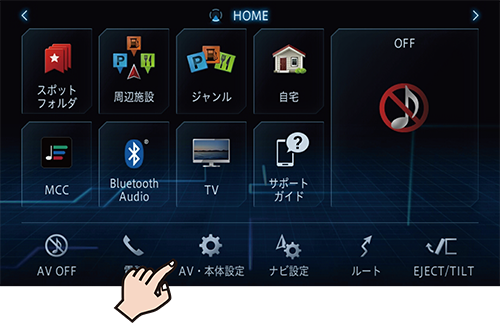
4
![]() ➡Wi-Fi設定にタッチします
➡Wi-Fi設定にタッチします
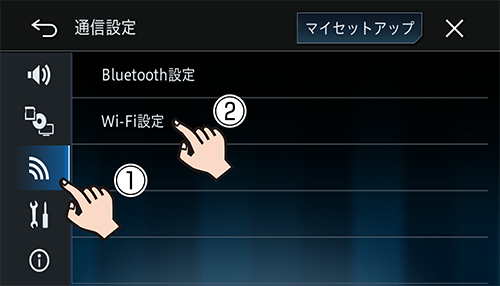
5 マニュアル接続にタッチします
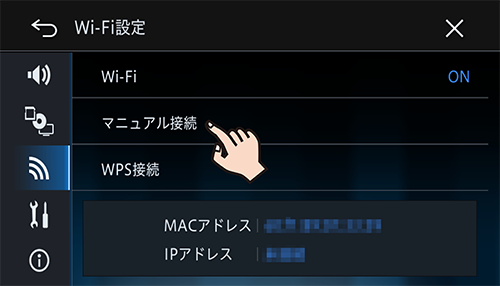
6
![]() にタッチします
にタッチします
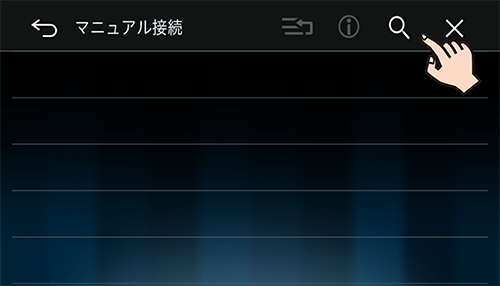
7リスト下部にある その他のネットワークを追加 にタッチします
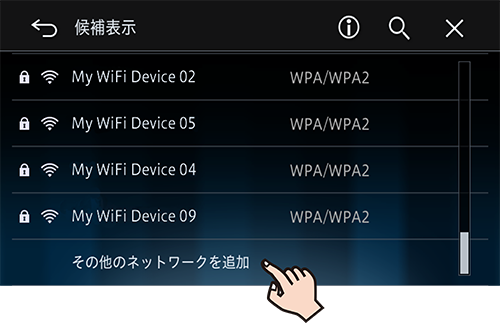
8 ネットワーク名(SSID) にタッチします
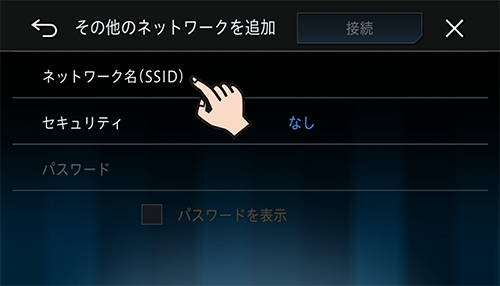
9ネットワーク名(SSID)を入力し、入力終了にタッチします

10 セキュリティ ➡セキュリティの種類にタッチします
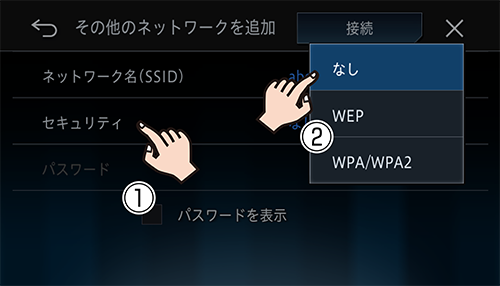
|
なし |
セキュリティが設定されていない場合に選択します。 |
|
WEP |
WEPが設定されている場合に選択します。 |
|
WPA/ WPA2 |
WPAまたはWPA2が設定されている場合に選択します。 |
11 パスワードにタッチします
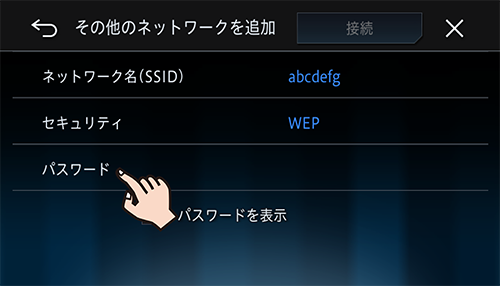
12パスワードを入力し、入力終了にタッチします

13 接続にタッチします
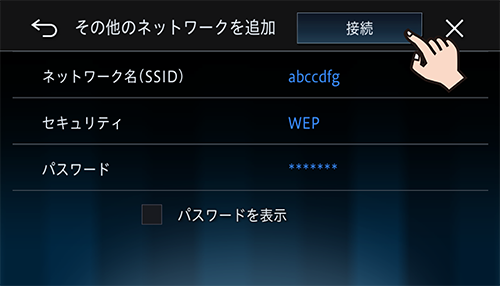
接続が完了し、登録機器一覧画面を表示します。